一目惚れしてしまったPCケース NCASE M1が届きましたので、PCを組み立てていきたいと思います。
NCASE M1で実現したいこと
- 机の上に置ける小さくて格好いいケース
- それなりに快適に使いたい(たぶんゲームや写真加工、音楽制作)
- Ryzenを使ってみたい
パーツ選び

CPUは、Ryzen 5 5600xを使いたかったのですが、入手できず、定格65wで評判のよかったRyzen 5 3600にしました。
マザーボードは、市川渚さんの動画で、詳しそうな旦那さんが選ばれたものでしたので同じものにしました。
グラフィックボードは、よく調べずにお手頃価格なものを入手しました。
電源について。NCASE M1が対応する電源ユニットの規格はSFXです。電源容量は、私の用途ではあまりそうな650wを選択しました。ケース自体がMini-ITX規格で、はじめから拡張性は限られているものの、電源のワット数をグラフィックボードを選択するときの制約にしたくなくて、それなりに余裕を持ったもの(といってもそこまで余裕はありませんが)にしました。Mini-ITX規格の電源の価格はATX規格と比べると、1.5倍くらいと割高なのですね。
CPUクーラーは、空冷で、コンパクトなものを選びました。簡易水冷もいつか試してみたいです。
メモリは、Amazonで評判の良かったPatriot Memoryの32GBにしました。オーバークロックの設定によって早くなるようだったので。
SSDは、ひいきにしているWestern Digitalにしました。
パーツ以外で準備するもの
精密ドライバー
PCを組み立てるにあたり、ドライバーを購入しました。大きいドライバー、小さいドライバー、ネジ受けと写真にはありませんが、静電気除去手袋がセットになっているものをパソコン工房で揃えました。

USBメモリ
OSをインストールに必要です。DVDに焼こうと思って用意したものの、OSの容量が6GB以上あり、DVDでは無理でした。ちゃんと調べないとだめですね。。。急遽、ドスパラで準備したUSBメモリ。値段も手ごろで、助かりました。

組み立ててみて思ったこと
CPUクーラーはもう少し大きくてもよかったかもしれない
ファンはNoctuaで揃えると決めていたので、Noctuaが公表しているNCASE M1に対応するCPUクーラー一覧を参考にNH-U9Sを選びました。ただ、redditを見ていると、諸説あるようで、もう少し大きめのCPUクーラーを導入されている方も多々見受けられました。クリアランス調整の技術があれば、大きいCPUクーラーを導入してもいいかもしれません。もしくは、簡易水冷も面白そうですが、ラジエーターが内側を隠すようなかたちになるので、配線や中身を見て楽しむことができなくなるのが惜しいですね。

ケースの電源をマザーボードにつなぐのが細かくて手間取った
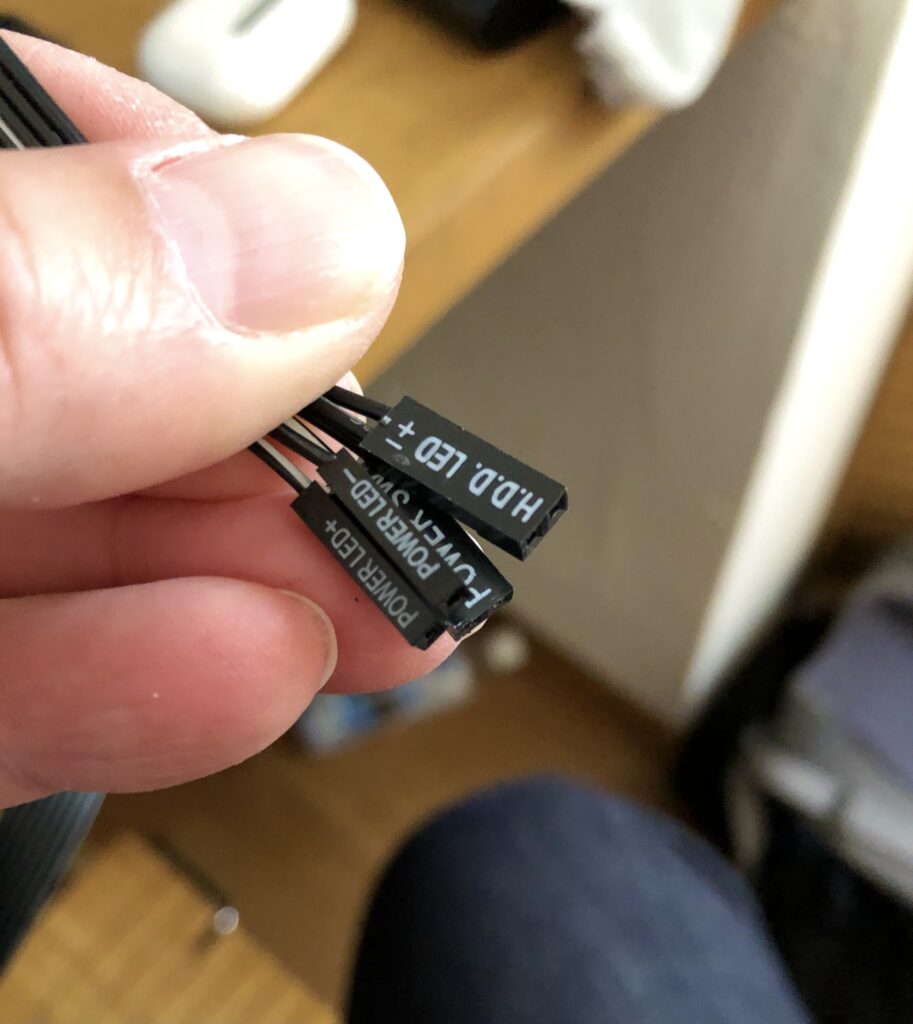
NCASE M1の電源ケーブルは、写真のように目的ごとに4つにわかれています。写真で見ての通り、ちゃんとそれぞれの役割が印字されているのですが、ずっと印字されていない面とにらめっこしていて、「マザーボードのどこにさせばいいのか?」としばらく悩んでしました。
また、POWER LED+のようにピン1つと細かいため、マザーボードに取り付けるための作業スペースがなくて、一度つけていた電源を外しました。段取りはとても大事だと実感しました。
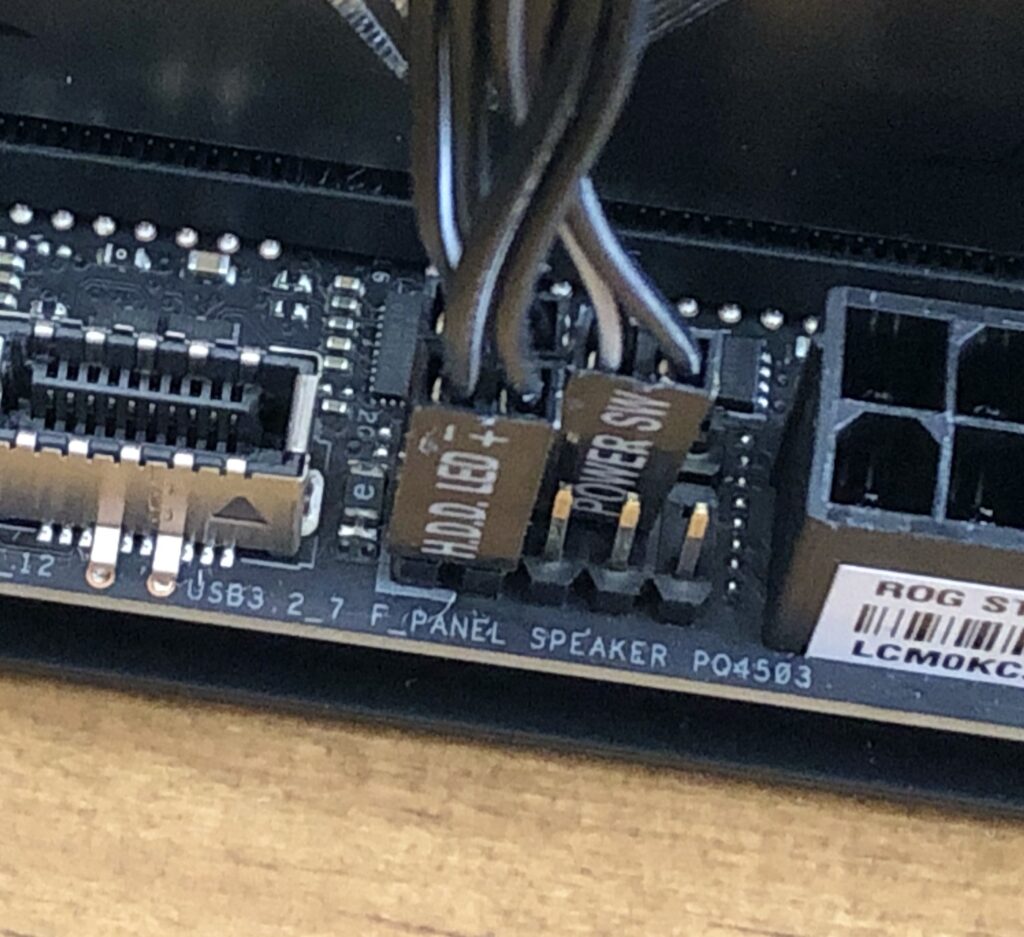
CPUに塗るグリスは、米粒大が適切に感じました

CPUグリスは米粒大で十分という情報を得て、その通り実践して正解でした。

配線にとても考慮が必要
配線はぐちゃぐちゃになってしまいました。
NCASE M1のフロント側のUSBケーブルが硬くしっかりしたものでしたので、処理がうまくできませんでした。
電源ケーブルも同様で、電源に付属していたケーブルの長さと硬さがあいまって、うまく整理ができませんでした。後から調べるとcorsairのこのモデルの電源ケーブルは、一本一本スリーブがまかれていて柔らかくしなやかなようです。結局、カスタムオーダーのケーブルを用意することにしました。

作り終えて
組み立て終えて、無事BIOSが起動しました。OSもインストールでき、快適なWindowsライフを送っていて、本稿もNCASE M1で編集しています。
「このケースの見た目がシンプルで格好いい!」というのが、このPCを作る動機だったのですが、作ってみると、ケースのガワを外した状態のほうが長い気がします。中の部品がどのように接続されているかを見てニヤニヤしたり、配線のアイディアを考えたりするのも面白いですね。自作PCには、オープンフレームという考え方があって、次回は、長尾製作所や中国のXTIAといったフレームで作ってみたいなと思っています。
これから試したいこと
- 配線をきれいにする
- CPUやメモリのオーバークロック




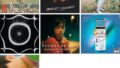
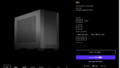
コメント